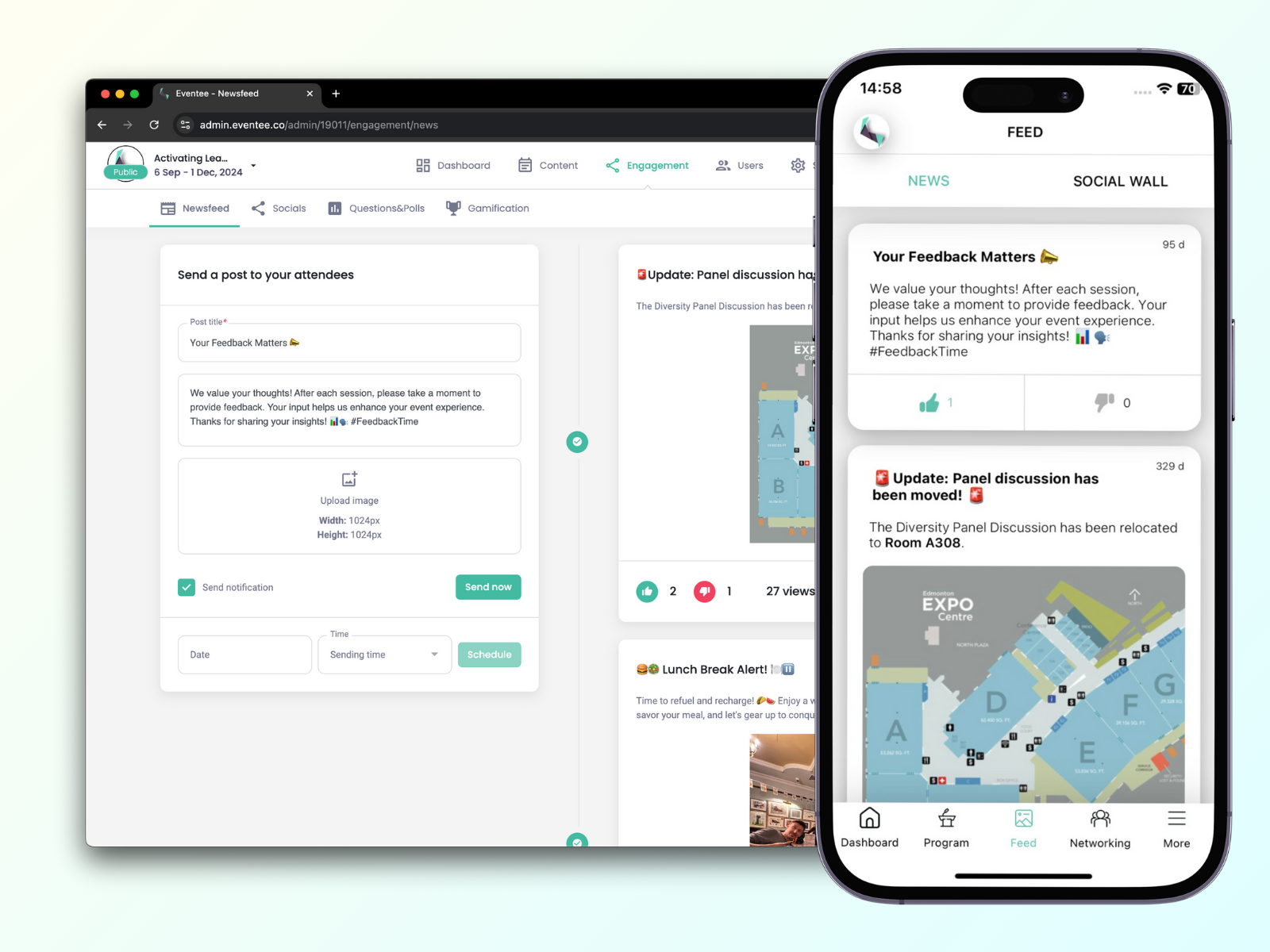Du kan legge til deltakerne dine i Brukere -> Deltakere-fanen, der du kan velge å laste opp en fil med deltakerinfo (e-post, for- og etternavn, selskap, stilling, bio osv.), eller manuelt fylle inn informasjonen. Les mer om importen her.
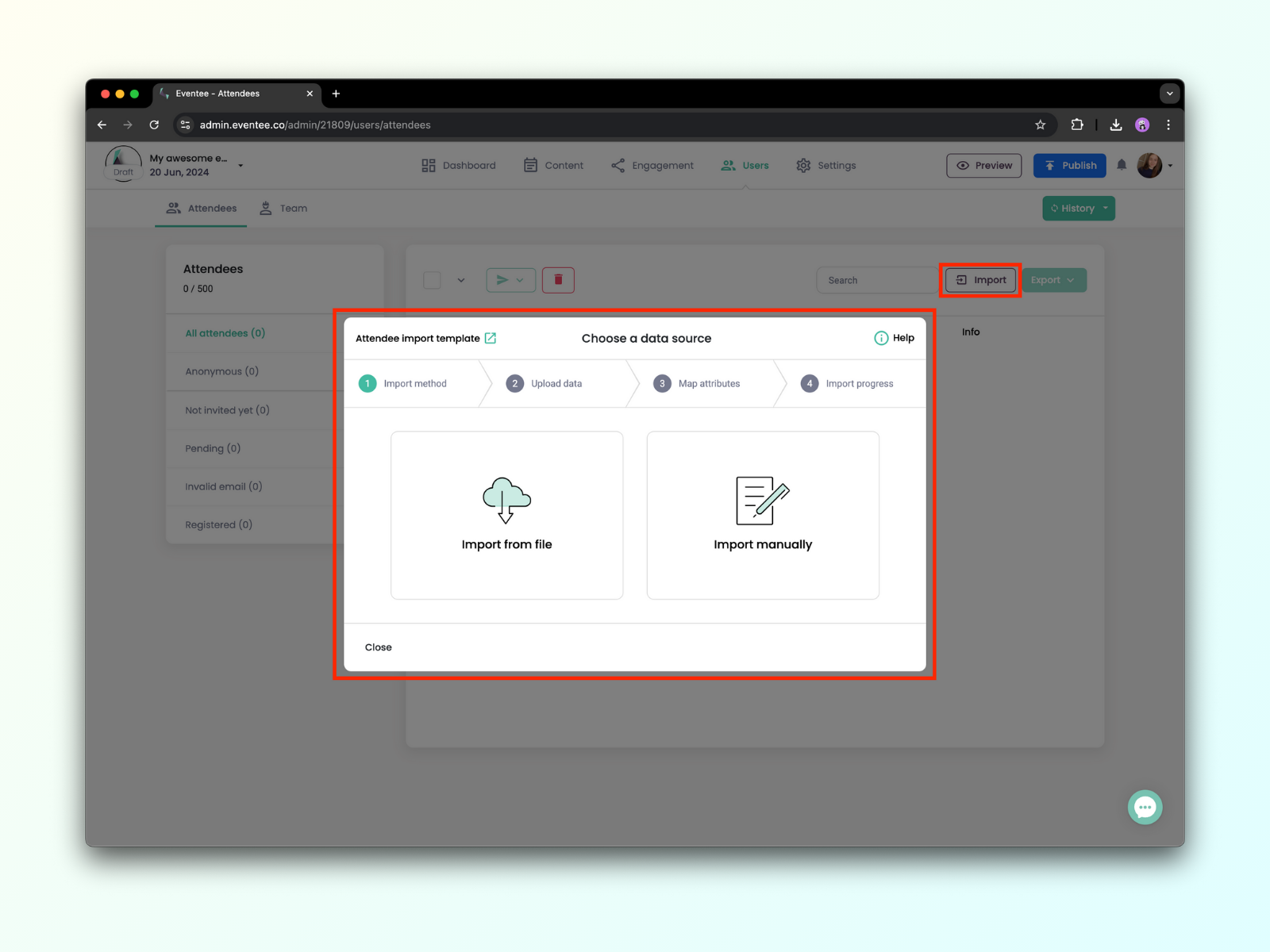
Etter at du publiserer arrangementet, kan du sende invitasjoner til alle deltakerne dine. Invitasjonen inneholder en unik lenke som tar dem rett til arrangementet ditt i Eventee.
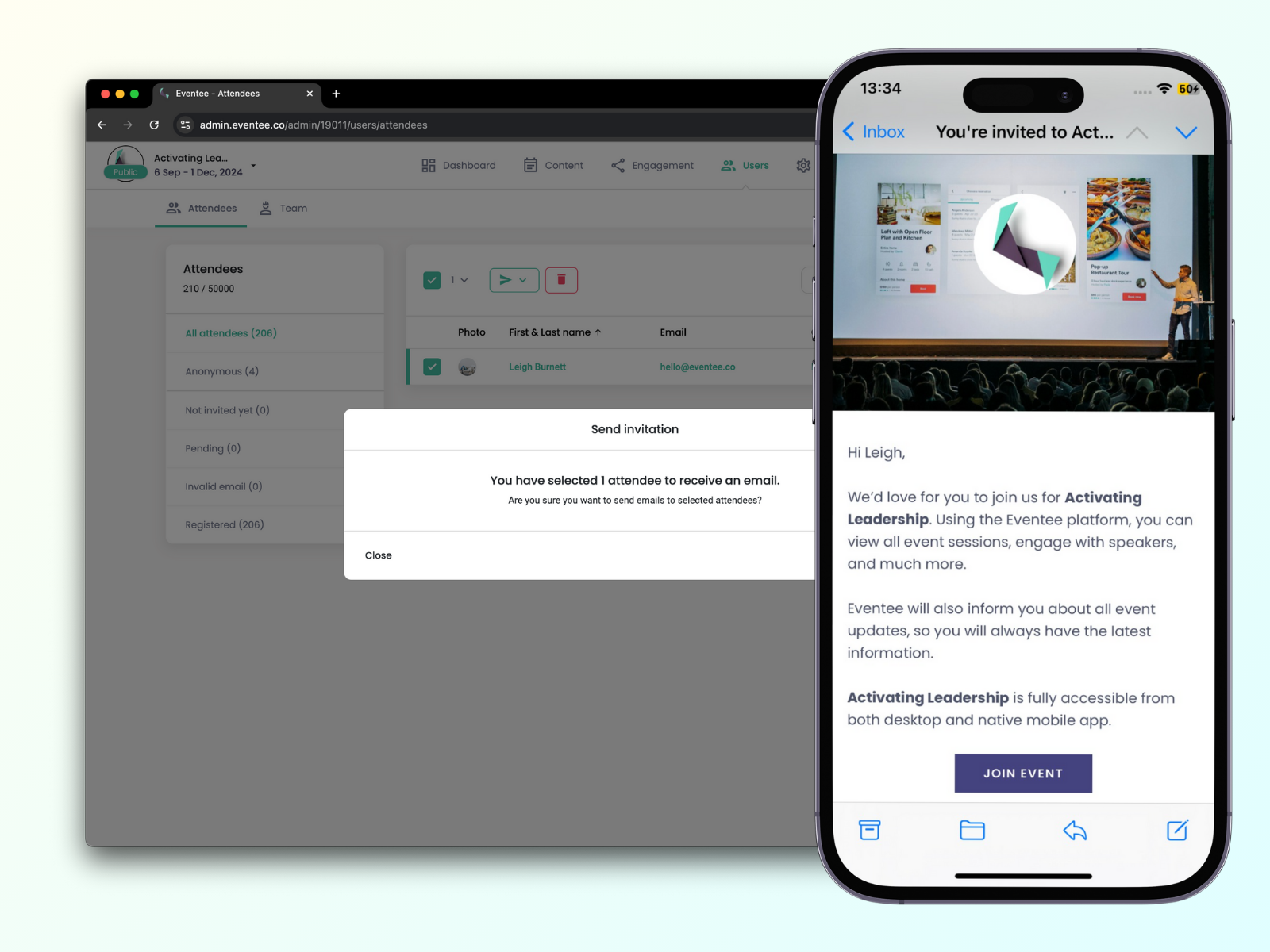
I Dashboard finner du også en Magisk lenke, som er en unik lenke til arrangementet ditt i Eventee. Den gir deg og deltakerne rask tilgang til arrangementet ditt.
Den Magisk lenke fungerer som en dypkobling. Når deltakerne dine skanner QR-koden eller klikker på URL-lenken, vil de bli sendt til App Store eller Google Play for å laste ned Eventee-appen. Etter nedlasting og registrering går de rett inn i arrangementet ditt i Eventee, helt uten søk. Hvis de allerede har lastet ned Eventee-appen, åpner de arrangementet ditt direkte ved å skanne koden.
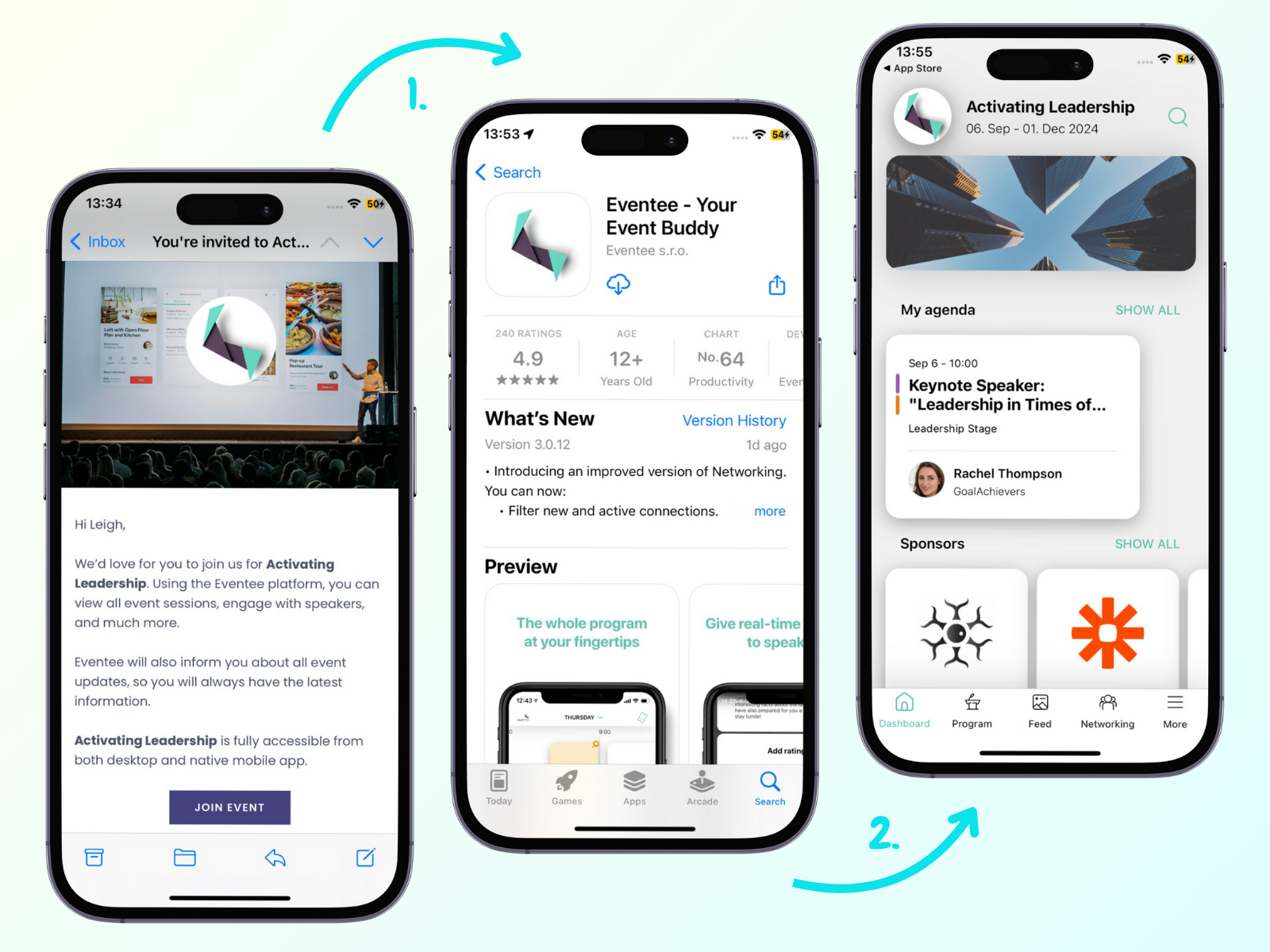
Du kan også bruke Magic-lenken for å forhåndsvise arrangementet ditt. Hvis arrangementet ditt ikke er publisert, har Magic-lenken en gyldighet på 24 timer. Etter denne tiden må du generere den på nytt for å forhåndsvise arrangementet ditt. Når arrangementet ditt er publisert, blir lenken permanent.
For å gjøre arrangementet ditt privat, bruk PIN-kode eller Allowlist.
Funksjonen PIN-kode er veldig enkel - aktiver den i administrasjonen din Innstillinger → Funksjoner → PIN kode. Du kan enten bruke den genererte PIN-koden eller sette inn din egen kode. Bare deltakere som skriver inn riktig kode kan få tilgang til arrangementet ditt.
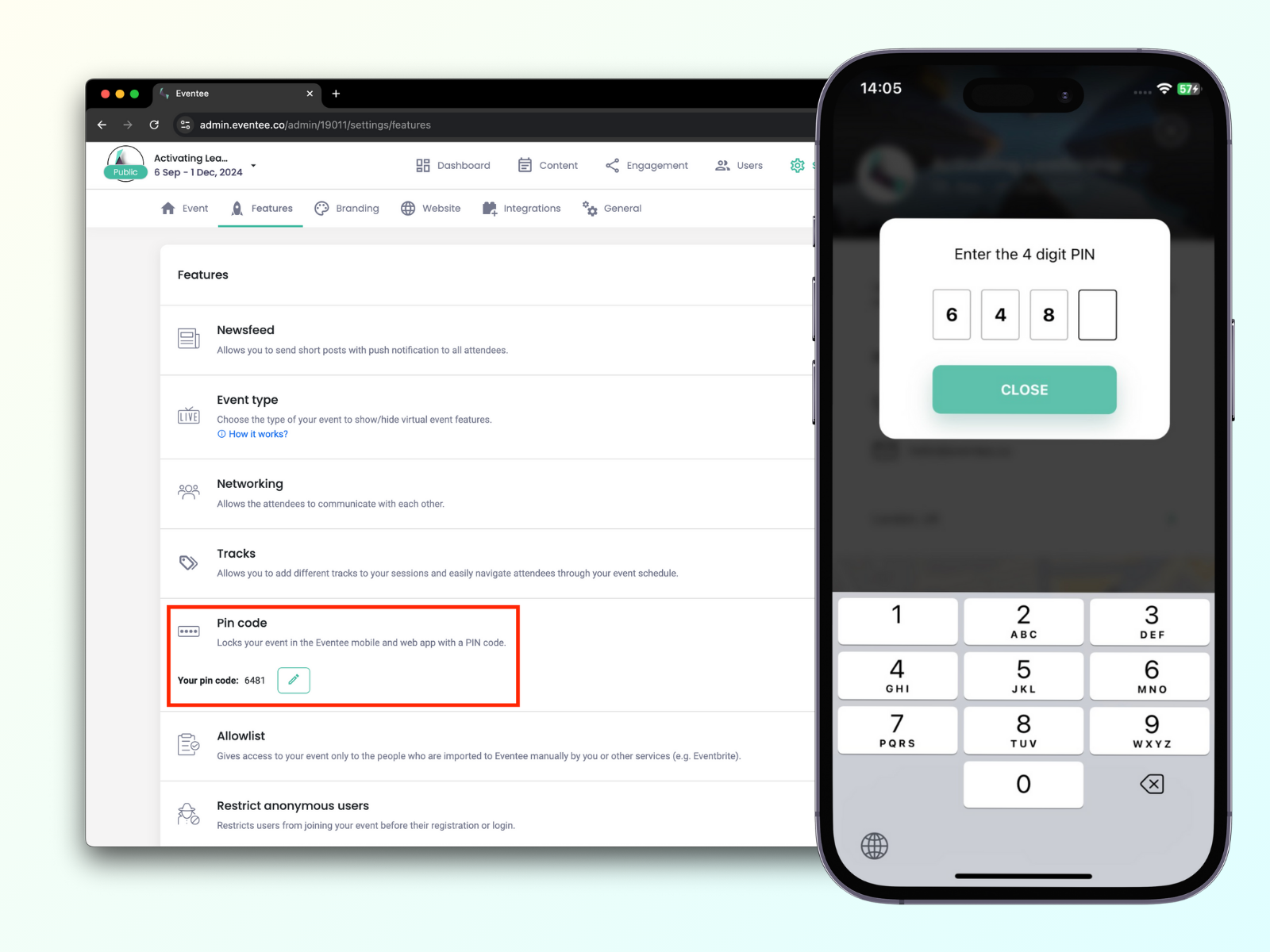
Allowlist er en funksjon som gir tilgang bare til de som ble invitert gjennom administrasjonen din (manuelt lagt til eller importert). For å aktivere denne funksjonen, gå til Innstillinger → Funksjoner → Allowlist.
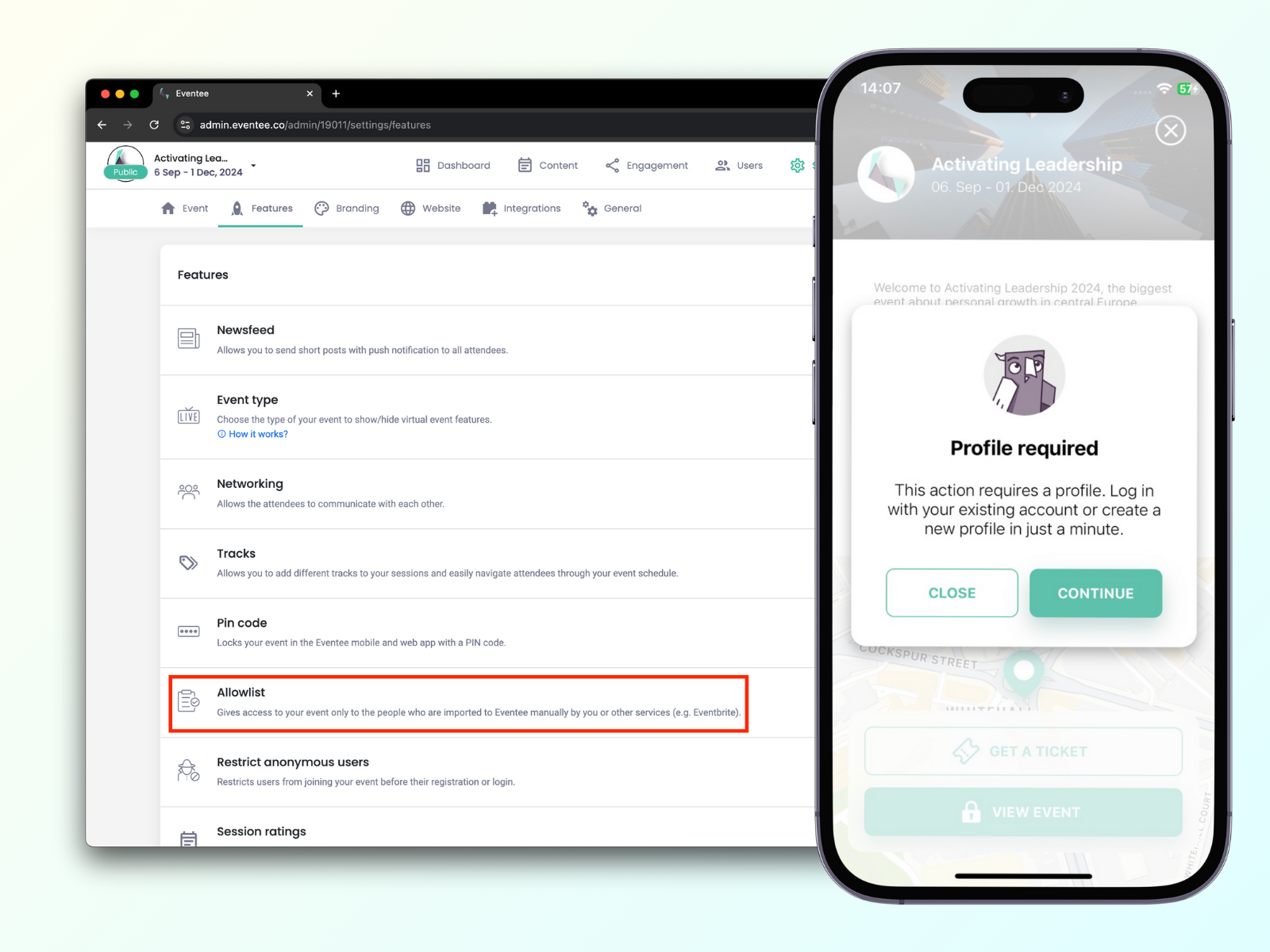
Hvis du bruker en billettplattform som Eventbrite, kan du integrere den med Eventee og synkronisere eventdataene dine. Billettkjøpere blir automatisk importert til Eventee som deltakerne dine. Hver av dem vil ha billetten sin i Eventee-appen.
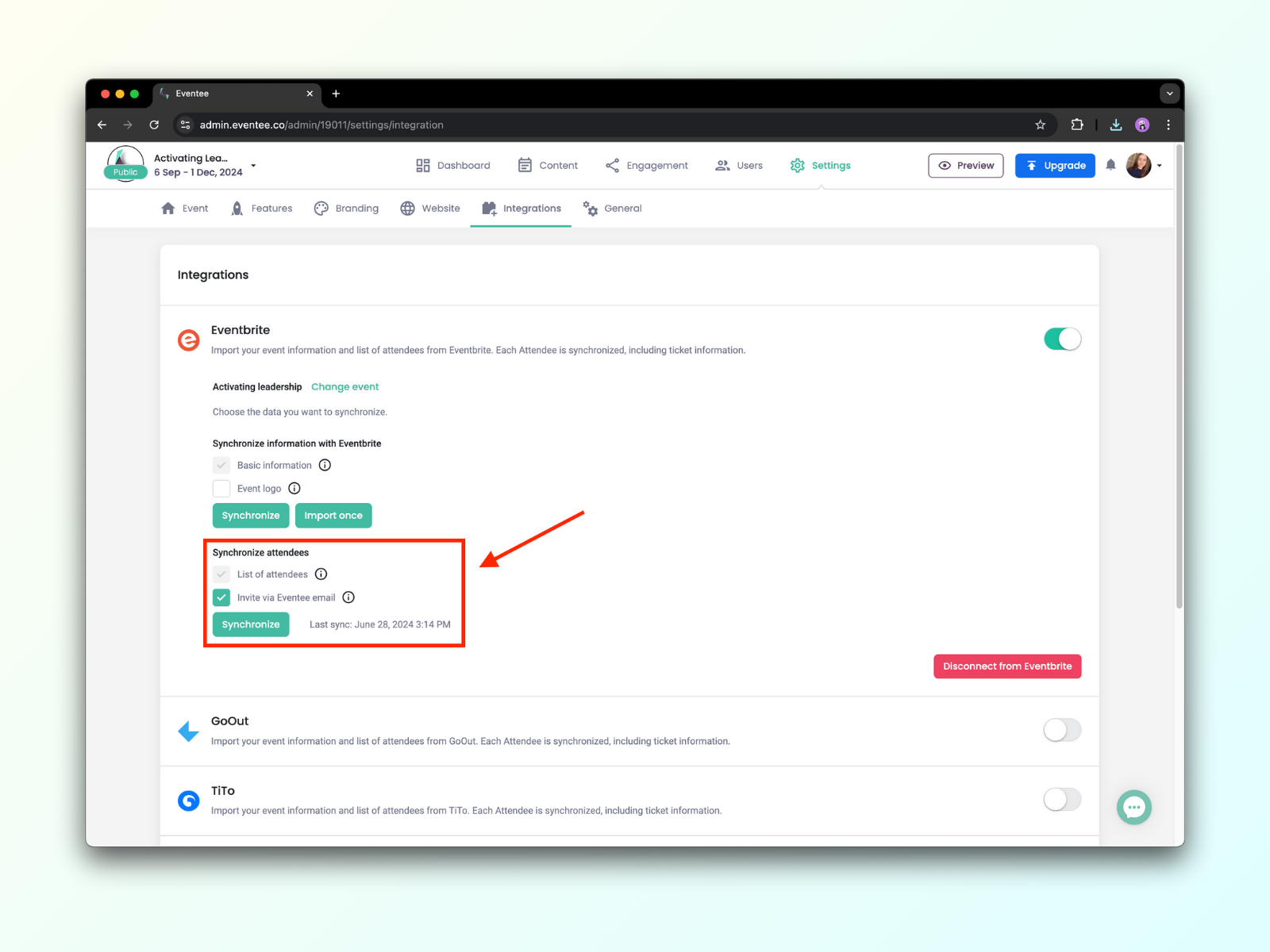
Finn ut mer om å invitere brukere til Eventee.
Bruk Eventee-støttede integrasjoner for å utvide funksjonaliteten til appen. Finn tilgjengelige integrasjoner i Innstillinger → Integrasjoner og aktiver dem ved å slå dem på.
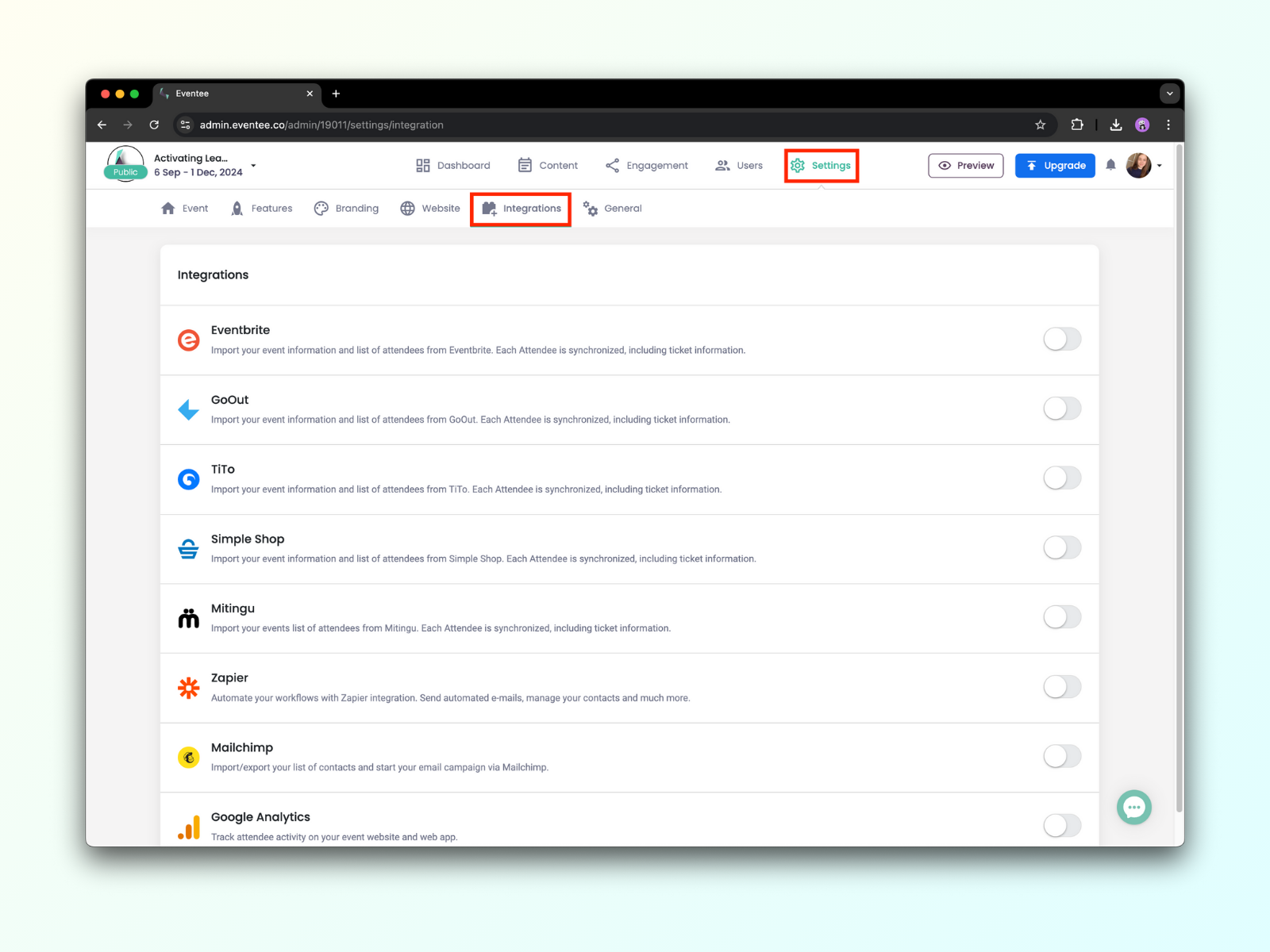
Eventee støtter integrasjoner som hjelper deg med å automatisere rutineoppgavene dine. Her kan du finne listen over støttede integrasjoner.
Hvis du mangler en integrasjon eller ønsker å integrere Eventee i dine egne plattformer, kan du bruke vår offentlige API. Lær mer om den offentlige API-en.
Engasjement på arrangementer handler om å la deltakerne bidra til hele arrangementopplevelsen. Engasjerte deltakere er fornøyde deltakere som kan koble seg til innholdet ditt og føle en resonans med formålet ditt arrangement har.
Etter at du har opprettet sesjonene dine i agendaen, aktiver funksjonen Live Questions eller Live Polls for å la deltakerne stille spørsmål og stemme i avstemninger under sesjonene. Du kan velge for hver enkelt sesjon om den skal ha disse engasjementsfunksjonene eller ikke. Bare kryss av i seksjonen Engagement → Questions&Polls.
Under sesjonen kan du som admin eller moderator håndtere de innkommende spørsmålene via mobilen eller nettadministrasjonen – godkjenn, avvis, arkiver eller fest spørsmålene for en smidig Q&A-sesjon.
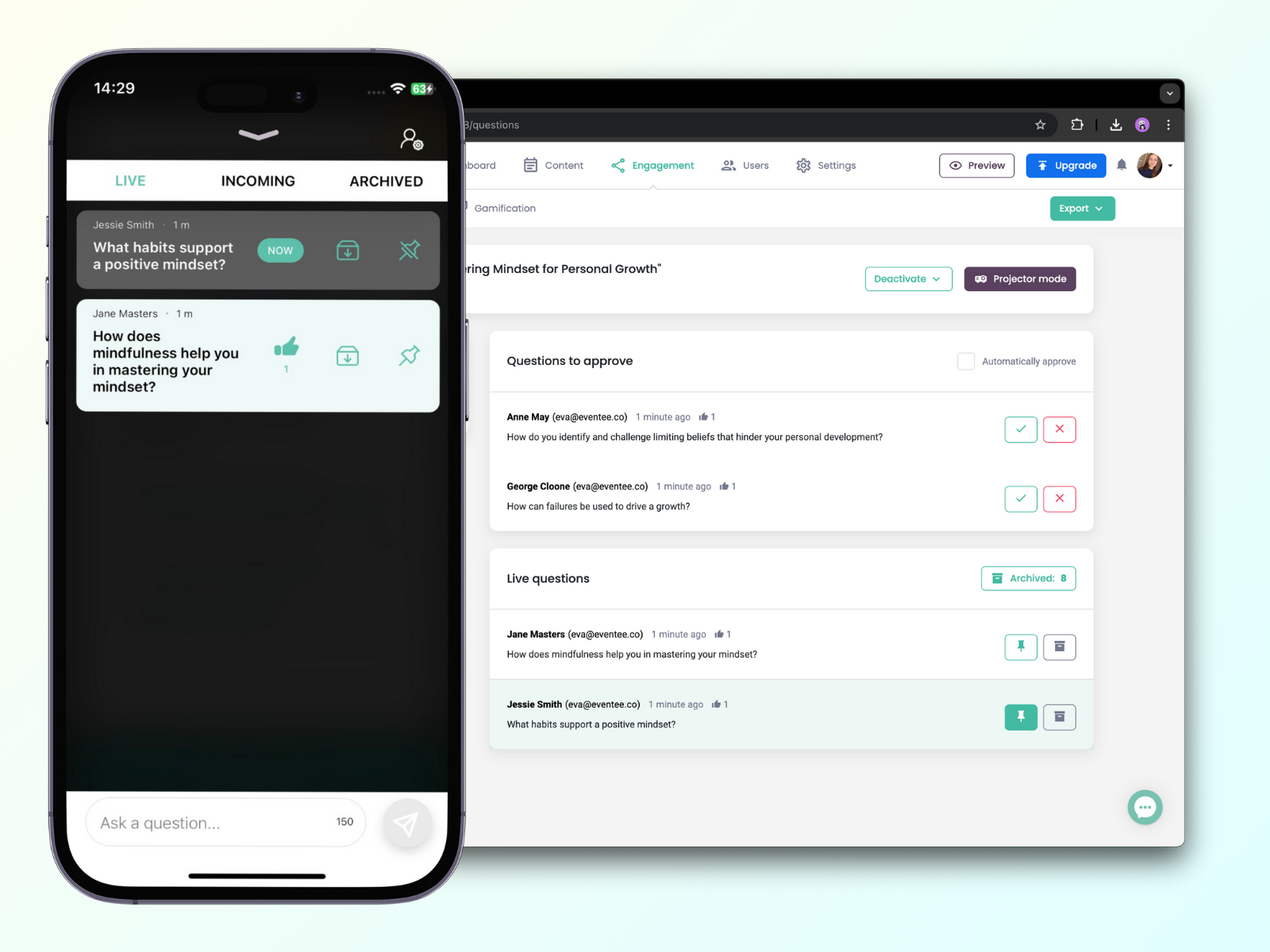
En del av denne seksjonen er også funksjonen Live Polls. Etter at du har krysset av på Polls, klikk på Manage → Polls for å starte med å lage din første avstemning.
Begynn å skrive inn spørsmålet og valgene. Når du skriver inn det siste valget, legges det automatisk til et nytt felt under, som forblir usynlig hvis det forblir tomt. Du kan lage et ubegrenset antall avstemninger med et ubegrenset antall valg. Kjør avstemningene umiddelbart eller forbered dem på forhånd. Som admin eller moderator kan du starte, pause eller stoppe dem når som helst under sesjonen.
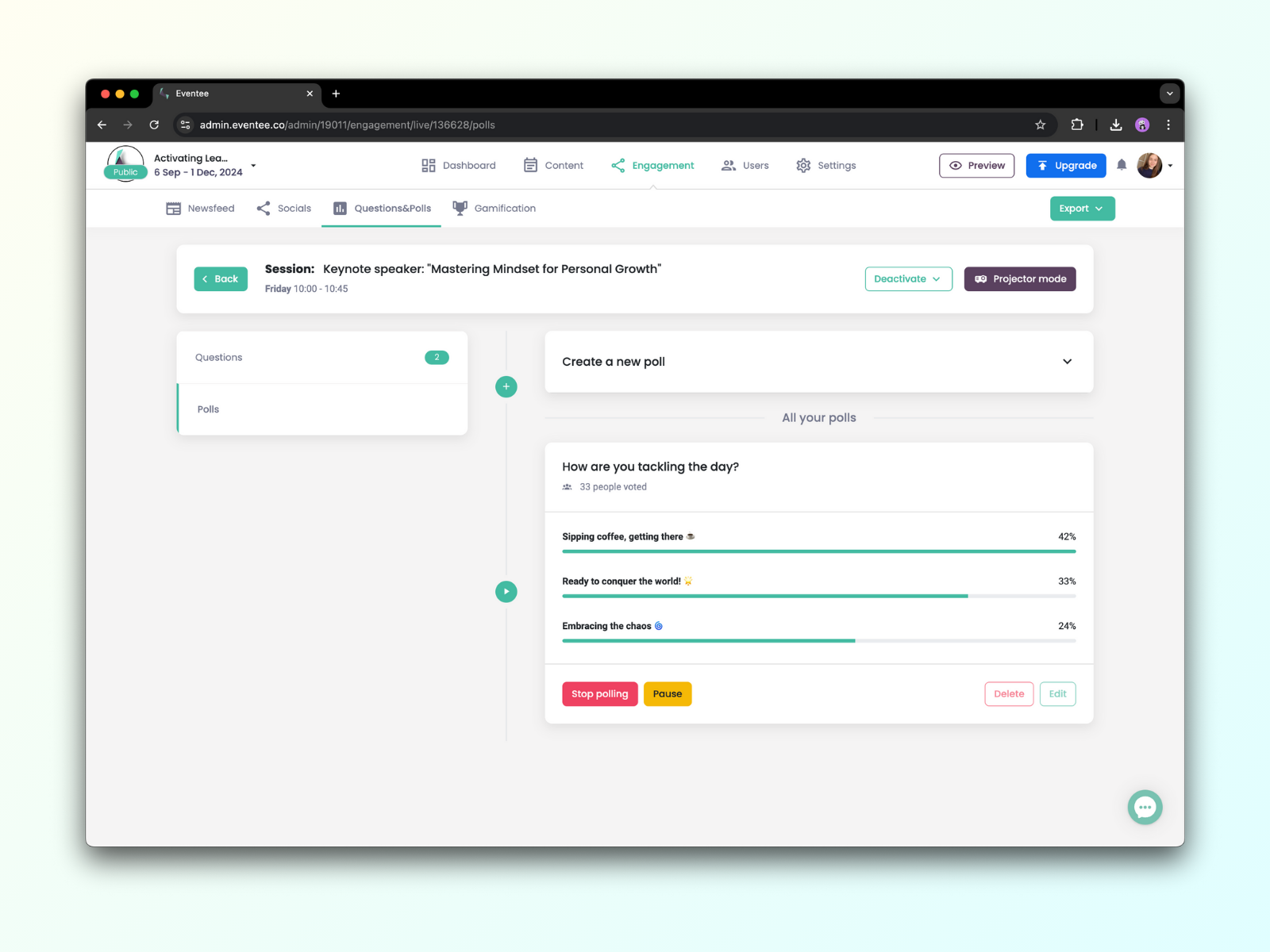
Resultater fra både Live Spørsmål og Live Avstemninger kan vises i projektormodus. Hold musepekeren over knappen Projektormodus øverst i høyre hjørne, og velg om du vil åpne det i fullskjerm eller i et annet vindu.
Lær mer om funksjonen Live Spørsmål eller Avstemninger.
Å skape nye forbindelser gjennom nettverksøkter er en viktig del av hvert arrangement. Eventee tilbyr et unikt Tinder-lignende nettverksverktøy som hjelper deltakere med å finne relevante, og derfor verdifulle, forbindelser ved å sveipe til høyre (interessert i å møtes) eller venstre (ikke interessert i å møtes). Alt uten å føle seg ukomfortabel.
Aktiver denne funksjonen i Innstillinger → Funksjoner → Nettverking. Klikk på knappen Administrer for å opprette tidsluker og tabeller som deltakerne kan reservere til møtene sine.
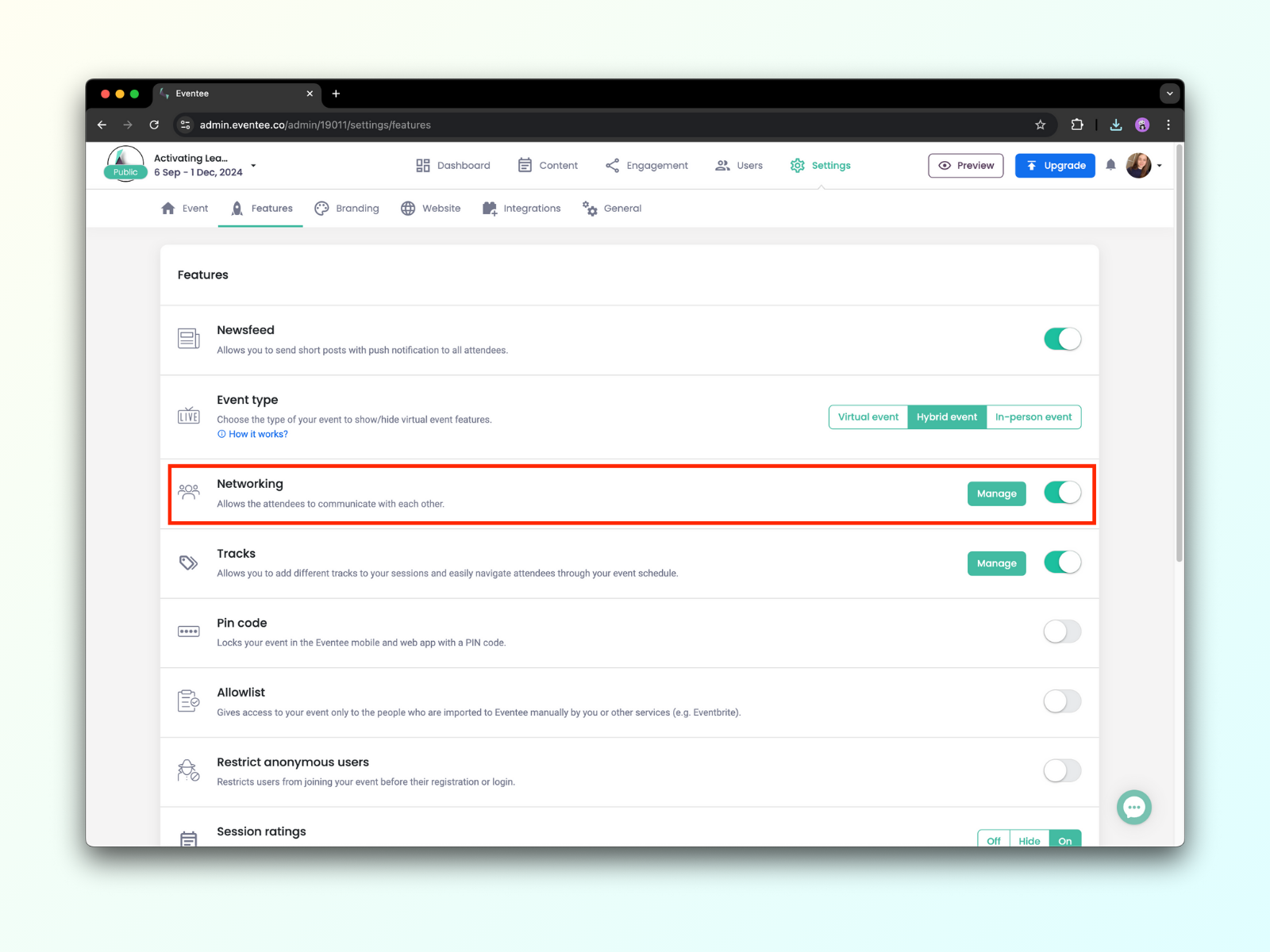
Lær mer om det unike nettverksverktøyet.
Denne funksjonen lar deltakerne opprette og dele innlegg i mobil- og nettappen. I tillegg kan de også samhandle med andre deltakeres innlegg via liker- og mislikerknappen.
Du, som administrator, kan moderere innkommende innlegg og filtrere ut alle upassende innlegg. Hvis du ikke vil gjøre det manuelt, kan du slå på automatisk godkjenning og gjøre alle innkommende innlegg offentlig umiddelbart.
Finn denne funksjonen i Engasjement → Sosialt.
Lær mer om Social wall.
Nyhetsfeed-funksjonen lar deg kommunisere med deltakerne dine i sanntid. Pushvarslene sørger for at meldingene dine ikke blir oversett. Annonser endringer i timeplanen i siste liten, promotér sponsorer, informer dem om kommende sesjoner, motiver dem til å engasjere seg under sesjoner, eller bare sett en positiv stemning ved å sende morsomme GIFs og bilder.
Lag innleggene dine i Engagement → Newsfeed. Send nyhetsfeed-innleggene dine umiddelbart eller planlegg dem for senere.